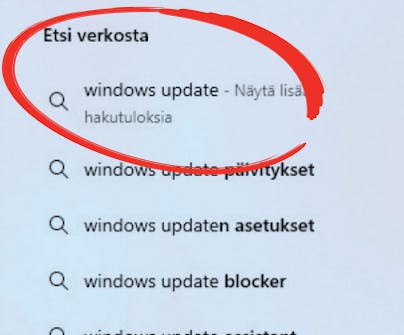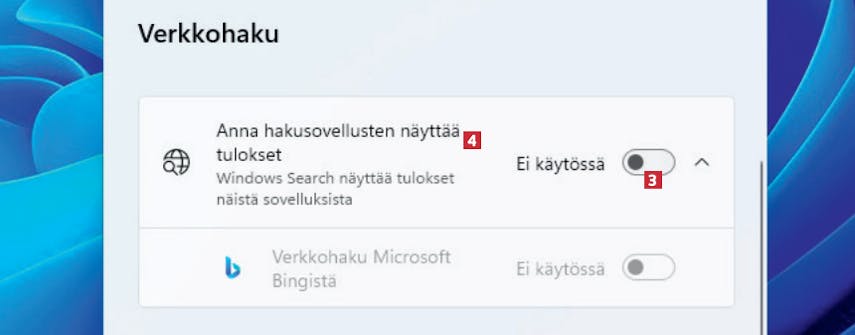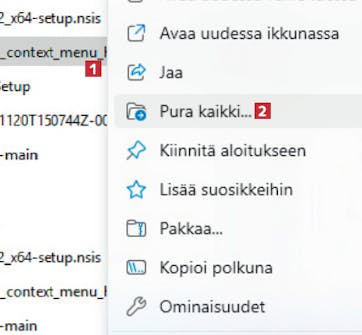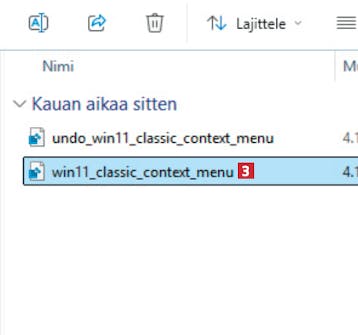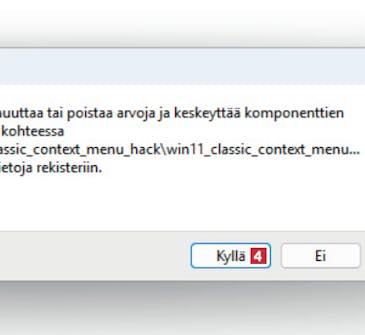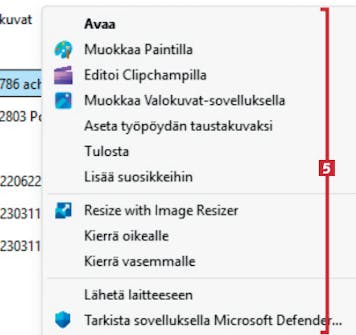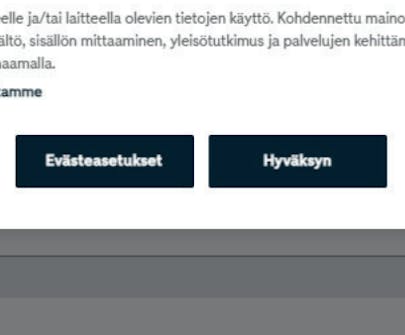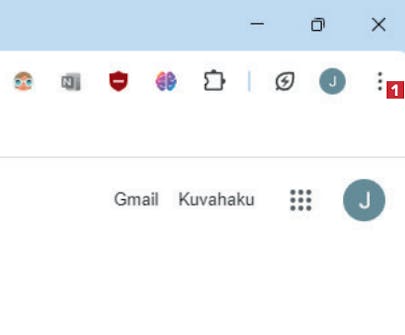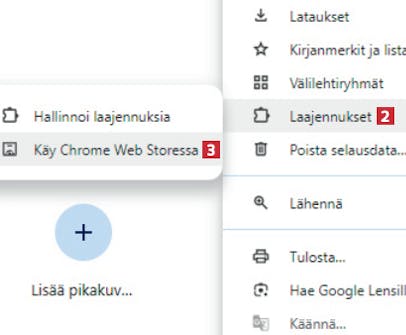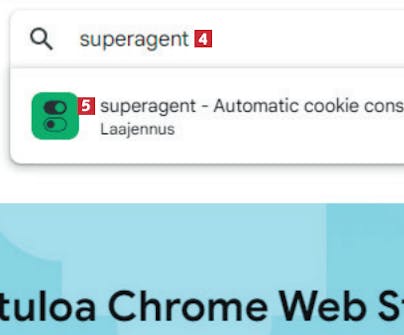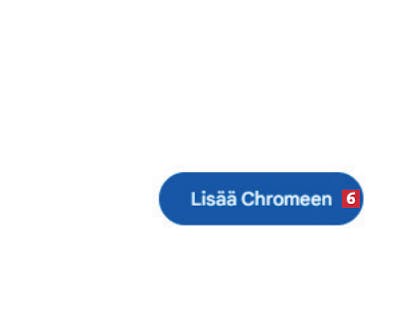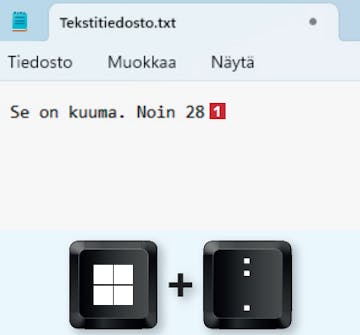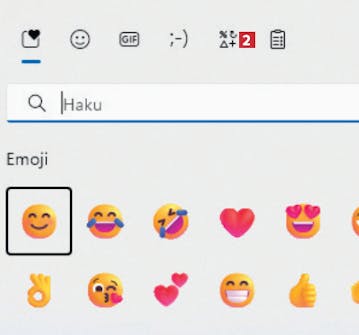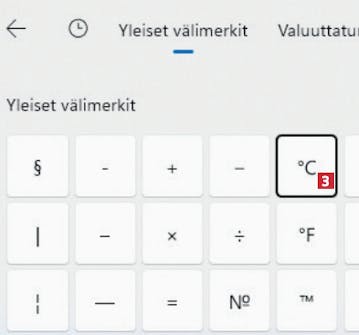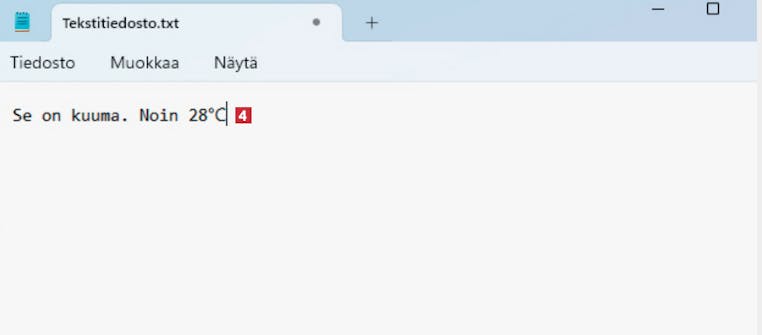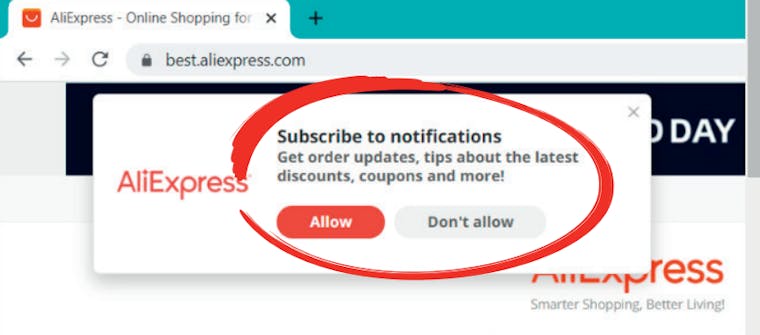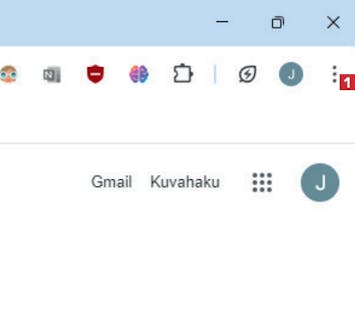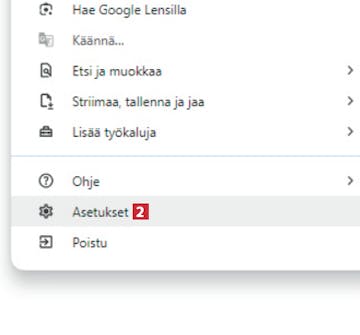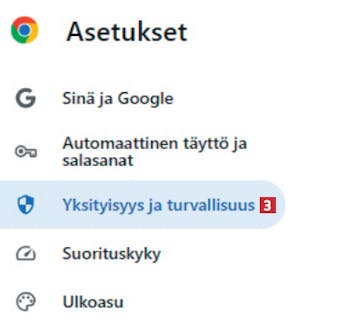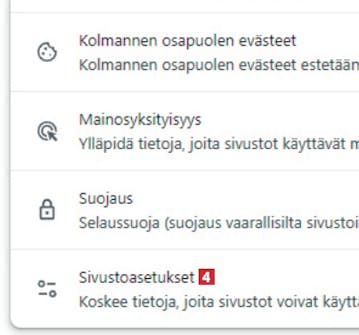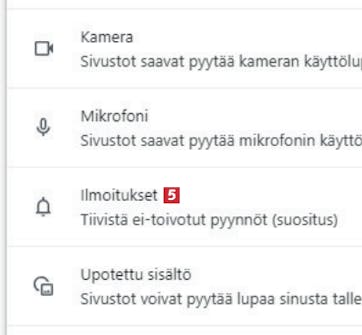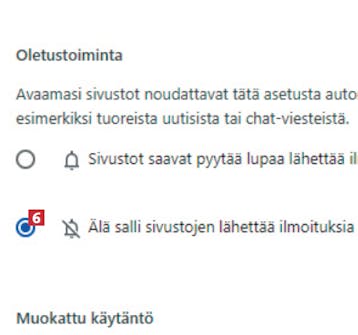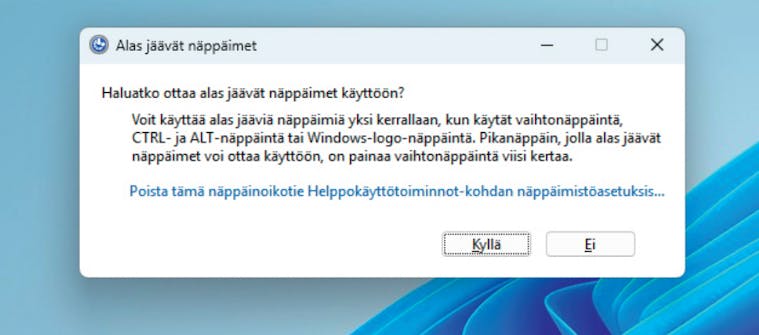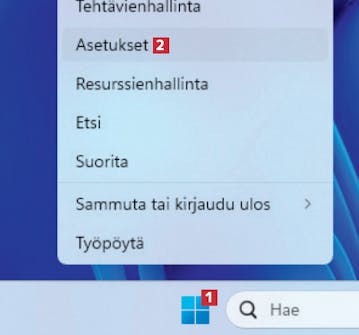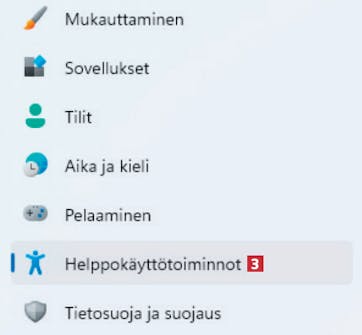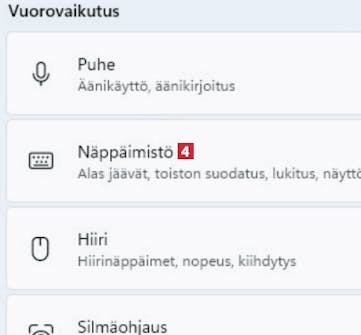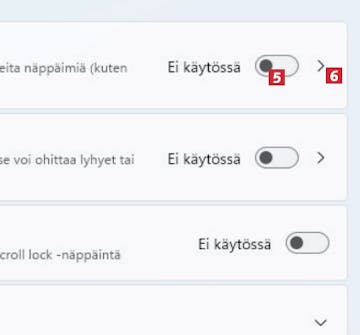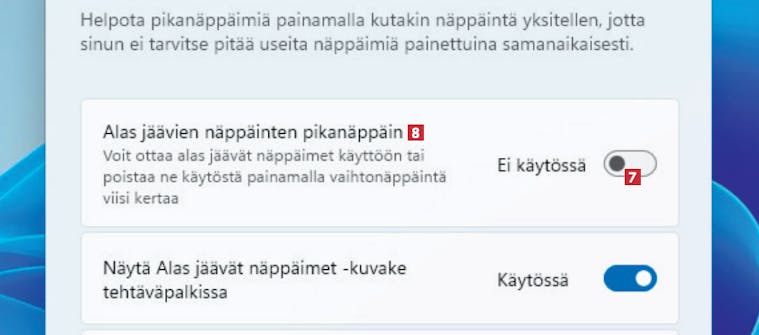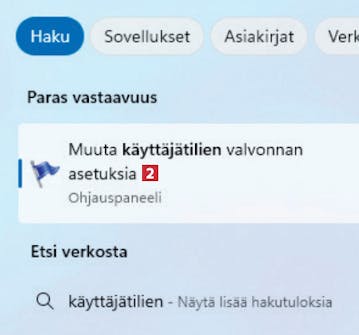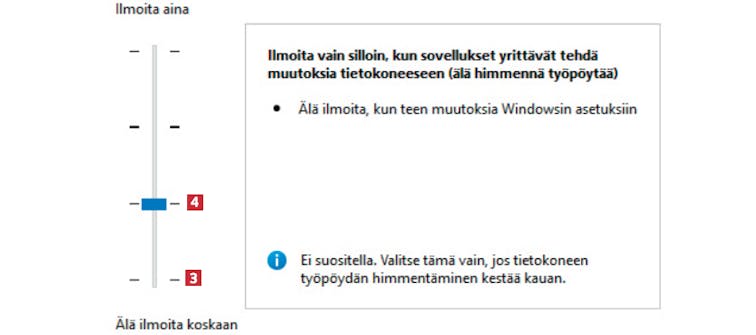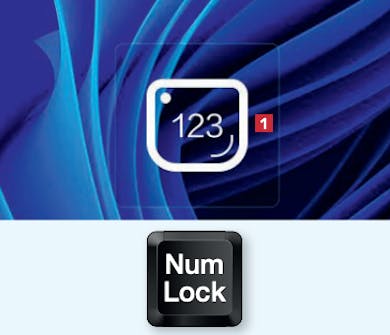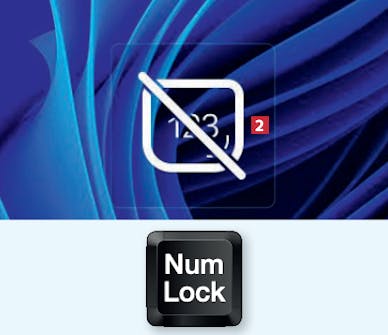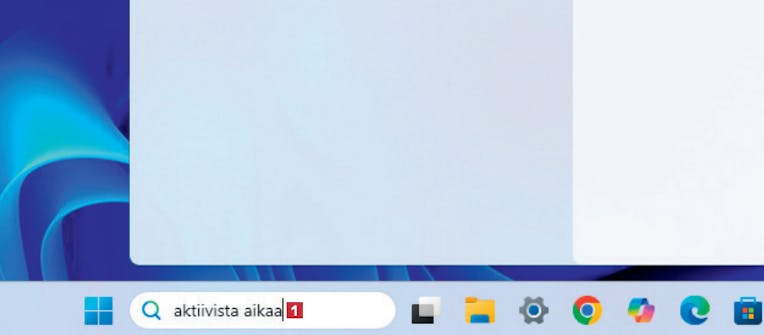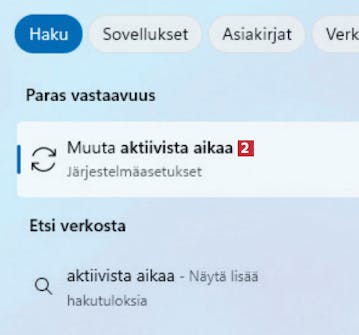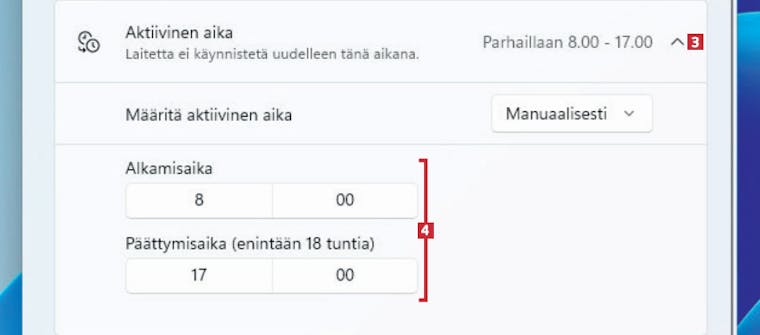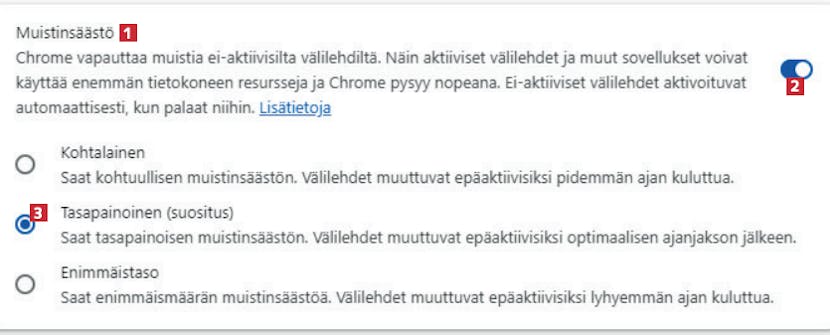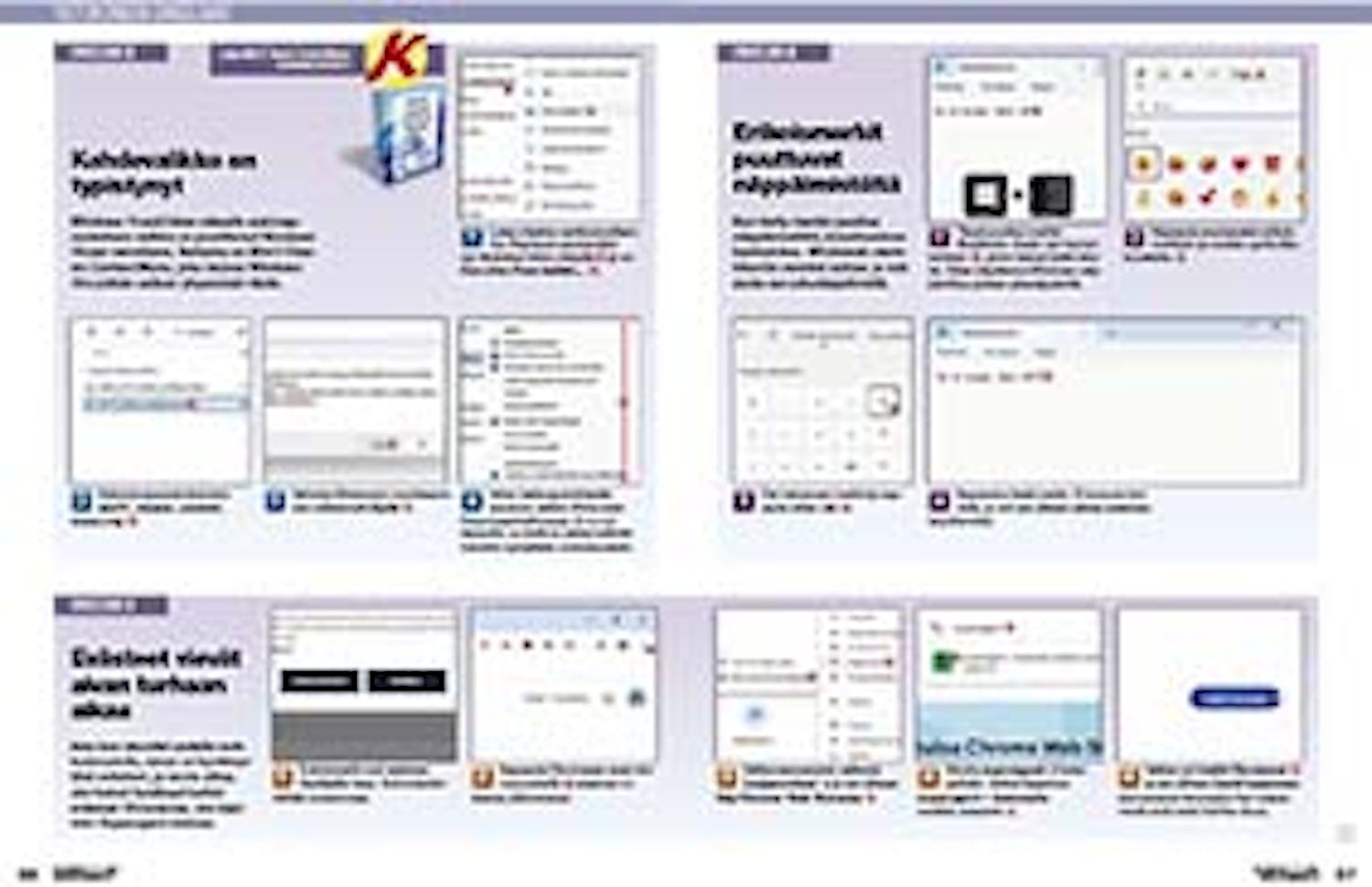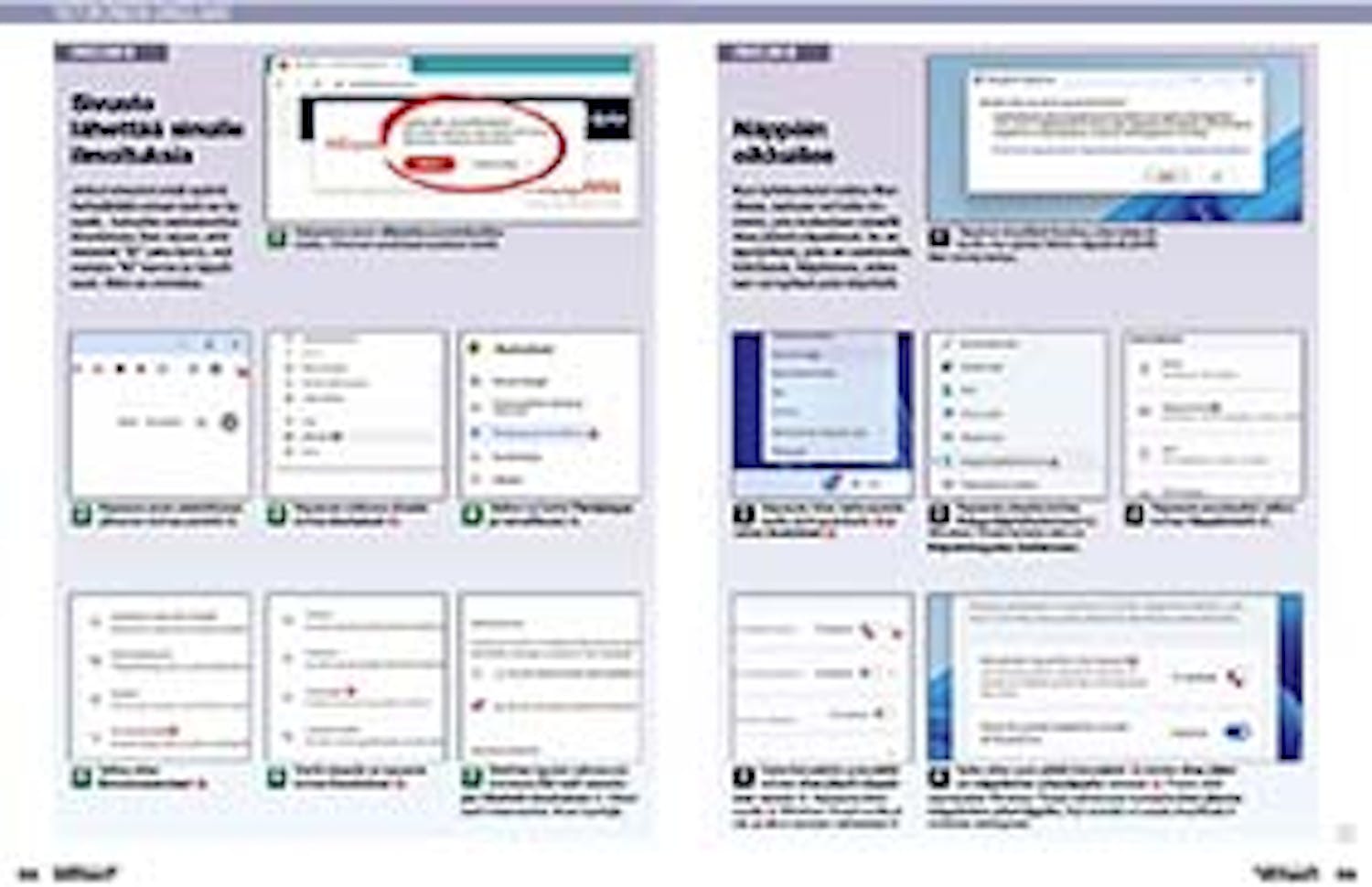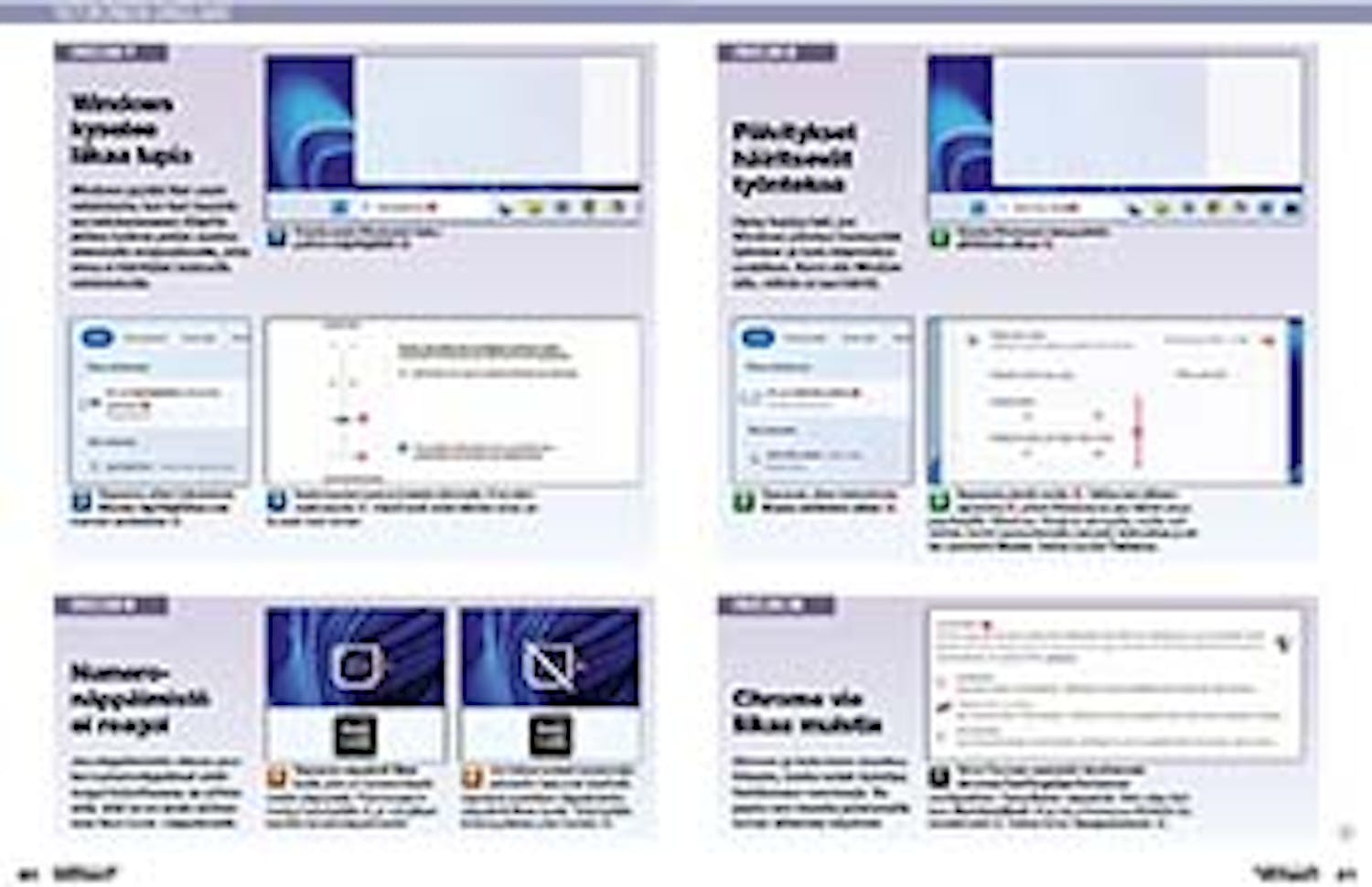Sisältökatsaus
- Ongelma 1: Windows näyttää verkon hakutulokset
- Ongelma 2: Kohdevalikko on typistynyt
- Ongelma 3: Evästeet vievät aivan turhaan aikaa
- Ongelma 4: Erikoismerkit puuttuvat näppäimistöltä
- Ongelma 5: Sivusto lähettää sinulle ilmoituksia
- Ongelma 6: Näppäin oikkuilee
- Ongelma 7: Windows kyselee liikaa lupia
- Ongelma 8: Numeronäppäimistö ei reagoi
- Ongelma 9: Päivitykset häiritsevät työntekoa
- Ongelma 10: Chrome vie liikaa muistia
- Lataa lehtiartikkeli (PDF)
Ongelma 1: Windows näyttää verkon hakutulokset
Windowsin haku voi olla sekavaa, kun tietokoneen hakutulokset sekoittuvat verkkohakuihin. Voit onneksi poistaa verkon hakutulokset.
Ongelma 2: Kohdevalikko on typistynyt
Lataa ohjelma
Napsauta alla olevaa linkkiä ladataksesi ohjelman Win11 Classic Context Menu verkkosivuiltamme testattuna ja viruksettomana versiona:
Windows 11:ssä hiiren oikealla auki napsautettava valikko on puolittunut Windows 10:een verrattuna. Ratkaisu on Win11 Classic Context Menu, joka tarjoaa Windows 10:n pitkän valikon lyhyemmän tilalle.
Lataa ohjelma verkkosivuiltamme. Napsauta seuraavaksi zip-tiedostoa hiiren oikealla 1 ja valitse sitten Pura kaikki... 2.
Ongelma 3: Evästeet vievät aivan turhaan aikaa
Aina kun vierailet uudella verkkosivustolla, sinun on hyväksyttävä evästeet, ja se vie aikaa. Jos haluat hyväksyä kaikki evästeet Chromessa, ota käyttöön Superagent-lisäosa.
Ongelma 4: Erikoismerkit puuttuvat näppäimistöltä
Kun tietty merkki puuttuu näppäimistöltä, kirjoittaminen hankaloituu. Windowsin merkkikartta onneksi auttaa, ja voit avata sen pikanäppäimellä.
Tässä puuttuu merkki Muistiosta. Aseta vain kursori kohtaan 1, johon haluat lisätä tekstin. Sitten käytämme Windows-näppäintä ja pisteen pikanäppäintä.
Ongelma 5: Sivusto lähettää sinulle ilmoituksia
Jotkut sivustot eivät epäröi hetkeäkään ennen kuin ne kysyvät, haluatko vastaanottaa ilmoituksia. Sen sijaan, että vastaisit ”Ei” joka kerta, voit vastata ”Ei” kerran ja lopullisesti. Näin se onnistuu.
Ongelma 6: Näppäin oikkuilee
Kun työskentelet vaikka Wordissa, vastaan voi tulla toiminto, jota kutsutaan nimellä Alas jäävät näppäimet. Se on aputyökalu, joka on useimmille häiritsevä. Näytämme, miten sen voi kytkeä pois käytöstä.
Tässä on ärsyttävä ilmoitus, joka tulee näkyviin, kun painat Vaihto-näppäintä (Shift) liian monta kertaa.
Napsauta oikealta kohtaa Helppokäyttötoiminnot 3. Windows 10:ssä kohdan nimi on Käytettävyyden lisääminen.
Kytke liukusäädin pois päältä kohdan Alas jäävät näppäimet vierestä 5. Napsauta sitten nuolta 6. Windows 10:ssä nuolta ei ole, ja siirryt suoraan vaiheeseen 6.
Ongelma 7: Windows kyselee liikaa lupia
Windows pyytää liian usein vahvistusta, kun teet muutoksia tietokoneeseen. Käyttäjätilien hallinta pitäisi asettaa alemmalle suojaustasolle, jotta sinua ei häirittäisi toistuvilla vahvistuksilla.
Ongelma 8: Numeronäppäimistö ei reagoi
Jos näppäimistön oikean puolen numeronäppäimet eivät reagoi kirjoittaessa, se johtuu siitä, että ne on ensin aktivoitava Num Lock -näppäimellä.
Napsauta näppäintä Num Lock, joka on numeronäppäimistön yläpuolella. Pieni kuvake ilmestyy työpöydälle 1, ja voit jälleen käyttää numeronäppäimistöä.
Ongelma 9: Päivitykset häiritsevät työntekoa
Hymy hyytyy heti, jos Windows-päivitys keskeyttää työnteon ja kone käynnistyy uudelleen. Kerro siis Windowsille, milloin ei saa häiritä.
Ongelma 10: Chrome vie liikaa muistia
Chrome ja koko kone muuttuu hitaaksi, koska selain kuluttaa tietokoneen resursseja. Vapauta ram-muistia poistamalla turhat välilehdet käytöstä.
Siirry Chromen asetuksiin kirjoittamalla chrome://settings/performance osoitepalkkiin. Paina Enter-näppäintä. Siirry alas kohtaan Muistinsäästö 1 ja ota ominaisuus käyttöön liukusäätimellä 2. Valitse kohta Tasapainoinen 3.